Как отключить уведомления на Андроиде?
Уведомления можно отключить, а при необходимости потом снова включить. Если кратко, то для этого надо:
- Открыть «Приложения» на Андроиде.
- Найти там «Диспетчер приложений».
- Далее предстоит отыскать и открыть приложение, для которого надо отключить (либо включить) уведомления.
- Чтобы отключить уведомления для того приложения, которое открыто в «Диспетчере приложений», надо кликнуть на клеточку с зеленой галочкой напротив «Выводить уведомления». После этого клеточка станет пустой, а уведомления больше не будут приходить.
- Чтобы включить уведомления, надо щелкнуть по пустой клеточке напротив «Выводить уведомления» таким образом, чтобы появилась зеленая галочка. Тогда уведомления для открытого приложения будут выводиться на телефон.
При отключении или включении уведомлений надо также смотреть настройки доступа смартфона к интернету, о которых речь пойдет .
Рассмотрим перечисленные выше пять пунктов детально. Приведенные скриншоты сделаны на Андроиде версии 5.0.2.
- Открываем «Приложения» на Андроиде (рис. 2):
Рис. 2. Приложения
- В «Приложениях» находим «Настройки» (рис. 3):
Рис. 3. Настройки
В «Настройках» имеется вкладка «Устройство», в которой находится «Диспетчер приложений» (рис. 4):
Рис. 4. Диспетчер приложений
- В «Диспетчере приложений» надо найти и открыть то приложение, для которого требуется отключить уведомления. Для примера на рис. 5 открыто приложение для почты «Gmail»:
Рис. 5. Зеленая галочка дает добро, чтобы выводить уведомления на Андроиде
Зеленая галочка рядом со строкой «Выводить уведомления» (рис. 5) означает, что на телефон в режиме онлайн, «здесь и сейчас» будут приходить оповещения о каждом новом письме, которое пришло на почту. Причем, если письмо явно является спамом, но оно по каким-то причинам не попало в папку «Спам», то уведомление о таком спамном письме тоже будет выслано и получено на телефон.
- Чтобы отключить уведомления, прикасаемся пальчиком к зеленой галочке напротив «Выводить уведомления» (рис. 5). Сразу выскакивает окно «Отключить уведомления?» (рис. 6):
Рис. 6. Отключить уведомления
Есть поговорка: «Главное – прокукарекать, а дальше хоть не рассветай». Так принято говорить в подтверждение своей непричастности к чему-либо и нежелания брать насебя ответственность за дальнейший ход событий.
Похоже, как раз в соответствии с этой народной мудростью поступает и операционная система Андроид на телефоне, которая честно пытается прокукарекать, то есть предупредить пользователя: «Если отключить уведомления для этого приложения, можно пропустить важные оповещения или обновления» (рис. 6).
Находясь в твердом уме и здравой памяти, нажимаем «Да» (рис. 6). После этого клеточка напротив «Выводить уведомления» станет пустой (рис. 7):
Рис. 7. Уведомления не будут выводиться
С этого момента проверка новых писем, которые буду поступать на почтовый ящик Gmail, становится задачей пользователя, так как уведомления на смартфон больше не будут приходить. Если к приложению Gmail подключено несколько почтовых ящиков, то уведомления не будут приходить для всех ящиков одновременно.
- Чтобы включить уведомления для какого-то приложения, надо поставить галочку, чтобы она стала зеленой в поле «Выводить уведомления» (рис. 8).
Например, для приложения можно оставить оповещения о том, что там появилось новенькое сообщение:
Рис. 8. Для WhatsApp уведомления выводятся
Таким образом, для каждого приложения по отдельности можно настроить уведомления: выводить их или же не выводить.
Как управлять пуш-сообщениями от сайтов на устройстве с ОС Андроид?
Push-уведомления – это инструмент «культурного» маркетинга, когда у пользователя есть возможность самостоятельно выбирать информацию, которую он получит. Потому как на ПК, так и на мобильном устройстве можно управлять пуш-сообщениями от сайтов.
Для того, чтобы включить push-уведомления на Android для нужного вам сайта достаточно нажать кнопку «Разрешить» в окне подписки, как это было описано выше. Если информация веб-ресурса утратила свою актуальность, от оповещений можно отказаться. Для этого необходимо перейти в настройки браузера. Ниже приведен пример для Chrome Mobile.
Читайте подробнее о том, в разных браузерах.
Какие преимущества «пушей» для конечного пользователя?
Особенность пуш-сообщений в том, что при грамотном использовании они полезны как для отправителя, так и для получателя. Владельцам веб-ресурсов этот инструмент помогает возвращать посетителей на сайт, а подписчикам – быть в курсе важных для себя новостей, обновлений, акций. Преимущество push-уведомлений, которые приходят на Android, в том, что смартфон всегда по рукой, а значит, его владелец не пропустит ни одно срочное сообщение.
Включен режим экономии питания
Большинство смартфонов переходят в режим экономии питания, когда уровень заряда аккумулятора падает ниже определенного предела. Этот режим может называться по-разному, но суть его всегда одна — система ограничивает активность приложений и отключает некритичные функции, пытаясь растянуть оставшийся заряд на максимально продолжительное время.
Как удалить сообщение в Телеграме: пошаговая инструкция
ichip.ru
Решить проблему можно несколькими способами, и самый простой из них — зарядить аккумулятор смартфона. Если же розетки или пауэрбанка под рукой не наблюдается, а уведомления ой как нужны, остается отключить режим энергосбережения. Но учтите, что из-за этого заряд батареи гаджета кончится очень быстро.
Для этого перейдите в Настройки -> Батарея и переведите ползунок напротив пункта Режим энергосбережения или Режим суперэнергосбережения в положение Выкл.
Причины, почему не приходят уведомления
Для начала разберемся, почему не приходят уведомления на Хонор 9а, 10i и другие модели мобильного устройства. Но здесь нужно понимать, с чем именно возникает проблема — push-сообщениями или СМС.
Сначала выделим причины, по которым не приходят push-уведомления на Honor:
- Проблемы в настройках смартфона или операционной системы.
- Нахождение устройства в спящем режиме.
- Активирован режим энергосбережения.
- Запрещено функционирование push-уведомлений в фоне.
- Прочие проблемы.
Если не приходит уведомление на Хонор в виде СМС, причины могут быть другими:
- Повреждение СИМ-карты.
- Негативное действие стороннего приложения.
- Заполненная память.
- Наличие номера в черном списке.
- Блокировка телефона, с которого пришло SMS.
- Неправильные настройки СМС-центра.
- Действие вирусов.
- Сбои ОС телефона Honor.
Это основные причины, почему не приходят уведомления на Honor 30i, 9a, 30 pro plus или другие устройства. Во всех рассмотренных выше случаях не обязательно обращаться в сервисный центр, ведь проблему можно решить своими силами.
Отключаем ограничение фоновой активности
Проблема ОС заключается в постоянно включенном режиме энергосбережения. Это скрыто от глаз пользователя в системе гаджета. Так, при обычных условиях оболочка самостоятельно определяет, от какого сервиса ей заблокировать оповещения, а от какого – нет. При этом определенного алгоритма нет — система может пропускать сообщения из игр и игнорировать мессенджеры и почтовые клиенты.
Чтобы снять ограничения фоновой активности или провести ее настройку, необходимо проделать следующее:
- Перейти в «Настройки» на смартфоне.
- Проследовать по пути: «Батарея и производительность» — «Контроль активности» — «Выбор приложений».
- Пользователю будет представлен список всех утилит, установленных на телефоне.
Далее, можно устанавливать режимы работы с оповещениями на усмотрение владельца телефона:
- Жесткое ограничение – полное игнорирование оповещений, закрытие сервиса.
- Мягкое ограничение – приложение может работать в фоне, но оповещения из него не приходят.
- Умный режим – смартфон самостоятельно определяет, какой софт должен работать и демонстрировать оповещения.
- Нет ограничений – контроль активности более не накладывается на выбранную утилиту.
Чтобы включить сообщения на интересующем приложении, выберите его из меню, и нажмите на пункт «Нет ограничений» в появившейся панели.
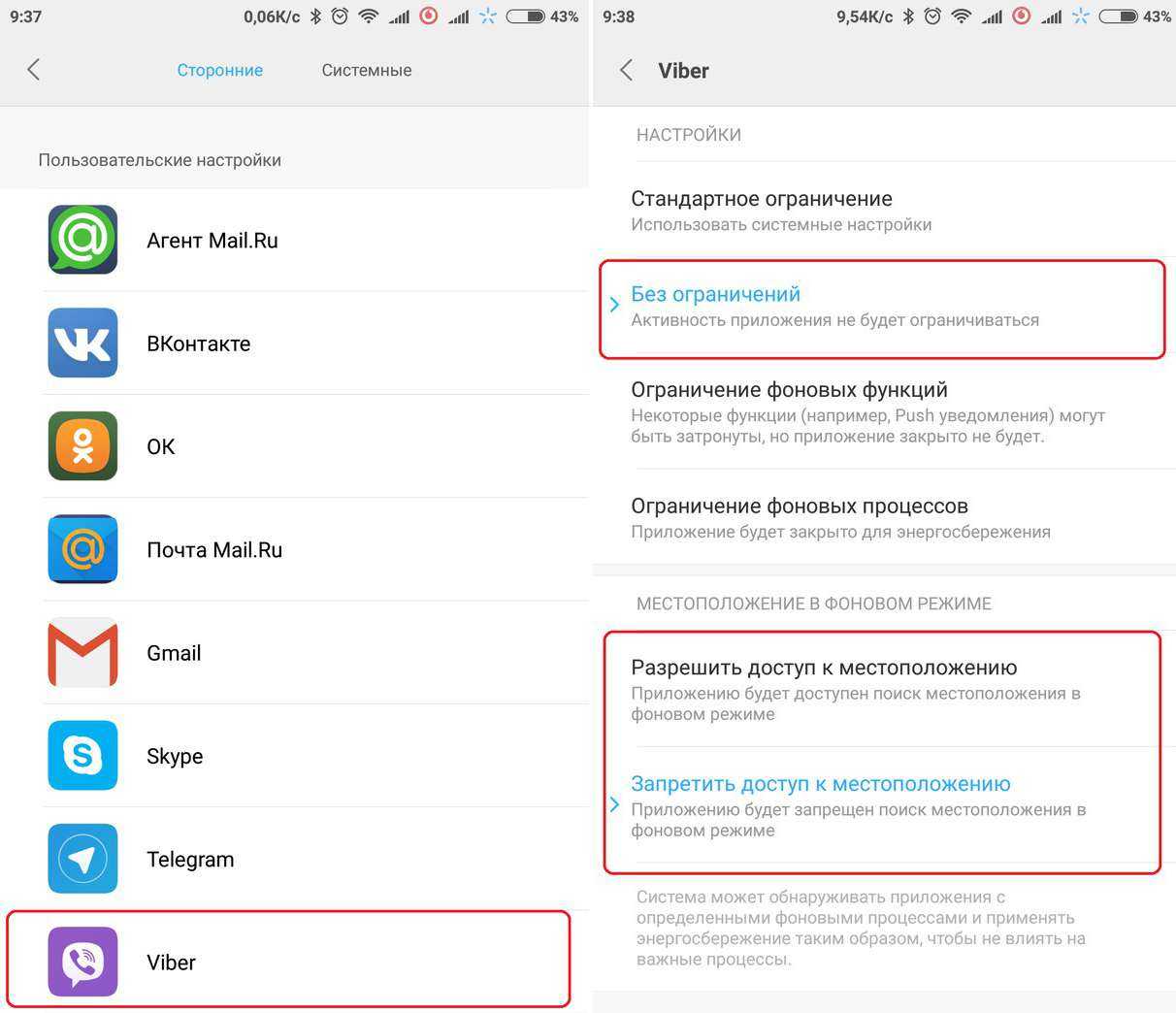
К слову, если из-за экономии заряда на телефон пользователя не дошли сообщения, просмотреть их можно в Журнале уведомлений.
Функция «Уведомления на заблокированном экране»
Благодаря этой функции вы можете настраивать, каким образом уведомления отображаются на экране блокировки. Обычно она находится в разделе системных настроек, связанном с уведомлениями.
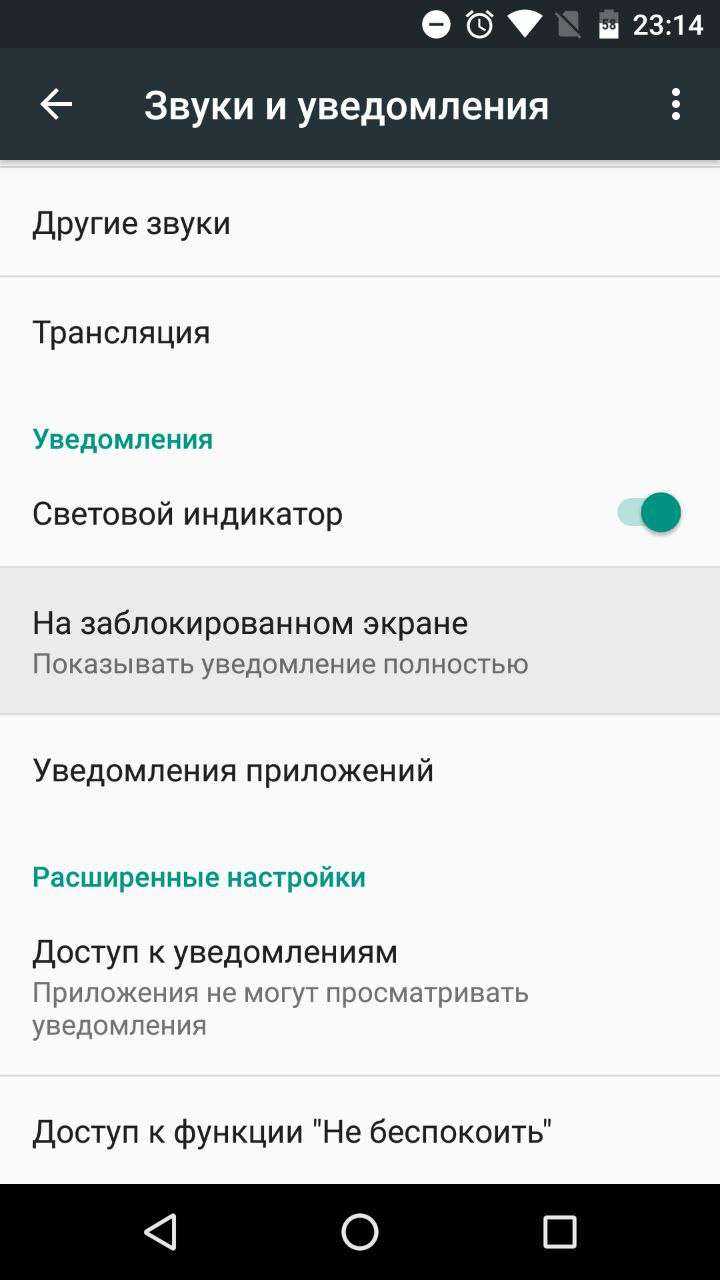
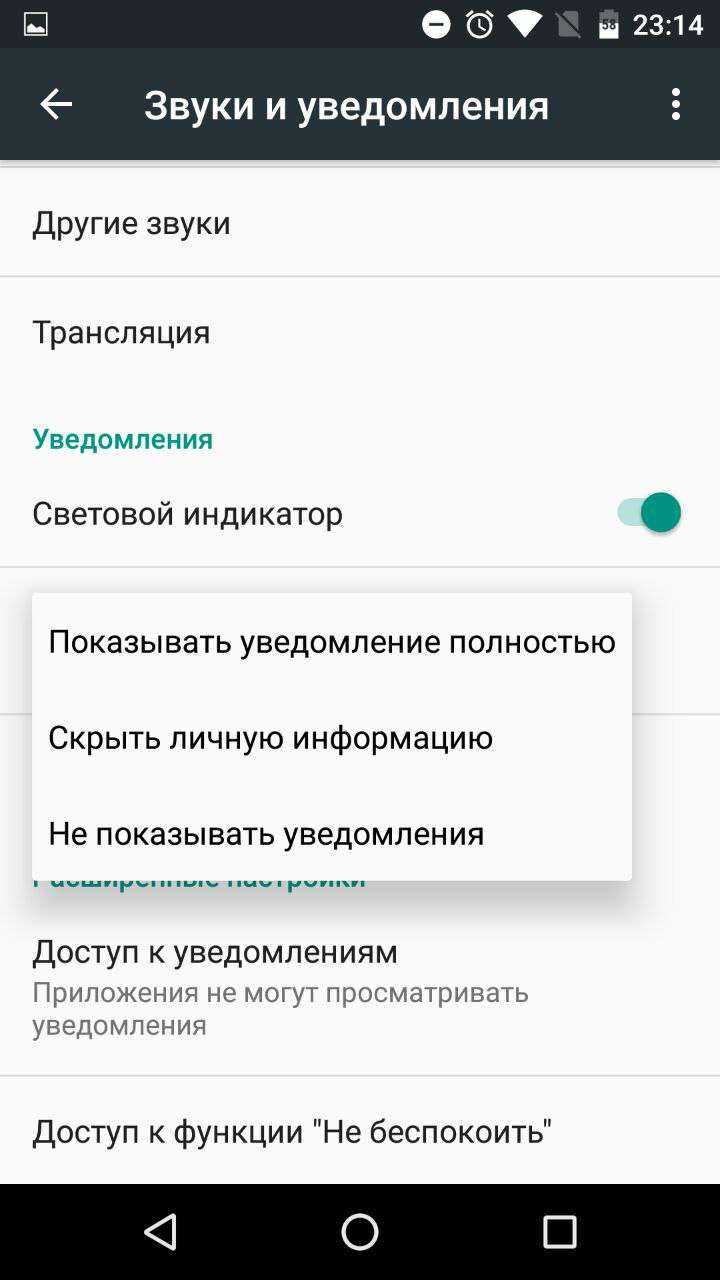
Система предлагает выбор между тремя режимами: «Показывать уведомления полностью», «Не показывать уведомления» и «Скрывать личную информацию». Названия первых двух вариантов говорят за себя. Последний означает, что содержимое полученных сообщений не будет отображаться на заблокированном экране. Посторонние будут видеть лишь надпись вроде «новое уведомление» и все.
Отключите уведомления на заблокированном экране или скройте их личную информацию, если боитесь, что вашу переписку может прочитать кто-то другой.
Фоновая операция
Другая проблема может заключаться в том, что фоновые приложения или одно конкретное приложение ограничены в своей работоспособности. Поскольку приложение не может работать в фоновом режиме, уведомления не выдаются на Android. Начиная с Android Oreo у нас есть возможность ограничить фоновую работу приложений на телефоне, когда они не запущены. Может случиться так, что мы активировали эту опцию, что и вызывает эти проблемы.
- Откройте настройки телефона;
- Перейдите во вкладку «Приложения» (Все приложения);
- Найдите нужное приложение (например, WhatsApp);
- Войдите в это приложение;
- Перейдите в раздел Аккумулятор (может быть «Трафик»);
- Ищите вариант о его работе в фоновом режиме. Проверьте, заблокирован он или нет?
Закрепление приложений в оперативной памяти устройства
Последние пункт, о котором стоит упомянуть, говоря про уведомления – это закрепление программ в RAM-памяти телефона. После закрепления, приложения остаются в памяти, даже если закрыть всё через «Запущенные приложения» или перезагрузить телефон, и открываются в разы быстрее. В основном закрепляют только самые необходимые приложения вроде соц. сетей и мессенджеров.
Чтобы закрепить нужную программу в ОП смартфона нужно:
- Открыть меню всех запущенных приложений (левая кнопка «Меню» на телефоне);
- Выбрать приложение, потянуть его вниз и отпустить – должен появиться значок замочка;
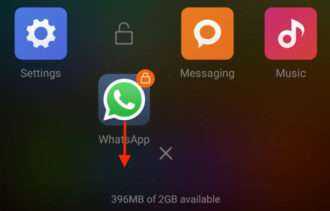 xiaomi не приходят уведомления
xiaomi не приходят уведомления
- Теперь попробуйте убедиться – нажмите на крест – закроются все приложения, кроме закреплённого.
- Чтобы «раскрепить» программу, снова потяните её иконку вниз и отпустите – значок замочка должен исчезнуть;
Готово.
Почему не приходят уведомления с вк на компьютер
ВКонтакте – огромная платформа, пользующаяся популярностью среди пользователей мобильных телефонов, компьютеров, ноутбуков. Ответить точно, почему перестали приходить пуш-оповещения нельзя. Но мы можем уведомить вас о наиболее распространенных неполадках:
Вирус. На просторах Интернета почти за каждым подозрительным рекламным баннером или сайтом прячется вирус, причиняющий людям лишь дискомфорт. Чтобы обезопасить себя, включите антивирус и не переходите по подозрительным ссылкам.
Иногда достаточно очистить компьютер. Для этого войдите в настройки вашего браузера, кликнуть на «Очистить историю» и перезагрузить ПК. Проверьте, стали ли приходить оповещения.
Если предыдущий способ не помог, то попробуйте разобраться с настройками социальной сети. Для этого откройте свой аккаунт, перейдите в настройки и войдите в раздел с оповещениями. Рядом со сноской «Показывать мгновенные уведомления» должна стоять галочка.
Не приходят уведомления вк на почту
Если вам необходимо, чтобы уведомления и сообщения сохранялись в почтовом ящике, то выполните следующие пункты:
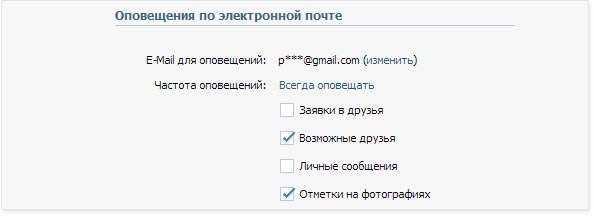
Проверьте спам и корзину. Ваша почтовая служба может неправильно отсортировать имейлы, посчитав их за рассылку или рекламу.
Проверьте почтовый ящик. В вашей почте может быть превышен лимит писем. К примеру, Mail.Ru вмещает в себя лишь 350 тысяч имейлов, а потом письма перестают приходить.
Не включаются push уведомления ВК
Некоторые пользователи, пользующиеся версией сайта для мобильных телефонов, не могут включить «пуши». Вместо появления галочки открывается вкладка, уведомляющая о блокировке оповещений.
Проблема кроется в недоступности опции для немобильных устройств. Поэтому подключить функцию получится лишь через телефон или планшет.
Не приходят уведомления на Андроид из-за доступа к интернету
Также причина того, что приходят, либо не приходят уведомления на Андроид зависит от того, как происходит доступ смартфона к интернету:
- по Wi-Fi,
- либо от сим-карты.
Работа приложений Андроида может быть настроена в зависимости от того, подключен ли телефон к сети Wi-Fi или он работает только от СИМ-карты, то есть получает доступ к интернету через услуги сотового оператора.
Если на смартфоне настроено получение уведомлений тех или иных приложений, то эти приложения могут напрасно расходовать мобильный трафик, получаемый от оператора услуг сотовой связи с помощью СИМ-карты. Данный трафик может быть сильно платным, поэтому в Андроиде предусмотрена возможность отключать уведомления для приложений при работе телефона вне сети Wi-Fi.
Сеть Wi-Fi, по логике разработчиков Андроида, является бесплатной и безлимитной, поэтому в сети Wi-Fi ограничения на получение уведомлений от приложений Андроида не устанавливаются.
Переводим звонки и уведомления в беззвучный режим
Что делать, если вы отключили все ненужное, но хотите провести следующие пару часов в полной тишине? Я думаю, что блокировать важные уведомления, а затем мучительно включать их снова, боясь пропустить что-то важное, – не лучший подход. Такие случаи обрабатываются отдельным инструментом:. Центр уведомлений можно открыть, проведя пальцем сверху вниз (реже снизу вверх), чтобы активировать режим “Не беспокоить”
Значок дорожного знака нужной функции появляется в виде кирпичика. Кроме того, к нему можно добраться через меню поиска, в той же строке в верхней части экрана Настройки
Центр уведомлений можно открыть, проведя пальцем сверху вниз (реже снизу вверх), чтобы активировать режим “Не беспокоить”. Значок дорожного знака нужной функции появляется в виде кирпичика. Кроме того, к нему можно добраться через меню поиска, в той же строке в верхней части экрана Настройки.
В настройках “Не беспокоить” можно блокировать все звуки и вибрации. Для дополнительной безопасности по умолчанию работает правило повторного набора: если кто-то пытается позвонить вам дважды подряд в течение 15 минут, входящий вызов будет сигнализироваться в строке уведомлений (и если вы не отключите вибрацию, вы также получите уведомление).
Вы можете добавить важные предупреждения в список исключений в режиме “Не беспокоить”. Например, будильник по умолчанию включен и будет звонить в любом случае. Здесь вы можете разрешить сообщать о звонках от определенных контактов, напоминаниях и т.д.
В качестве альтернативы вы можете удалить из исключений любой тип уведомления, например, сигнал тревоги, перейдя в этот же раздел.
Настройка режима энергоэффективности Сяоми
Одно из изменений регулирует работу в фоне, именно этим пунктом мы займёмся.
Найдите в смартфоне иконку «Безопасность».
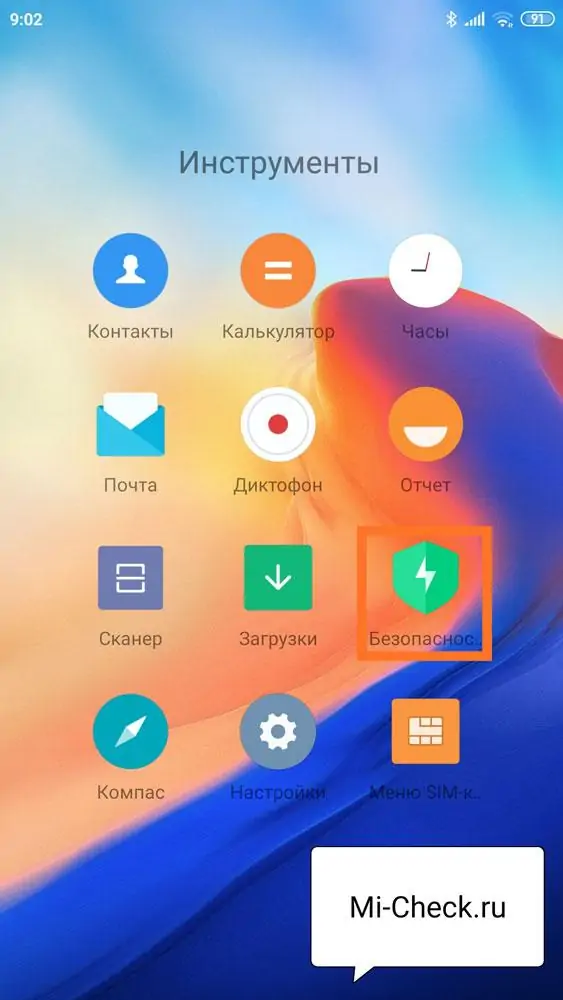
«Батарея»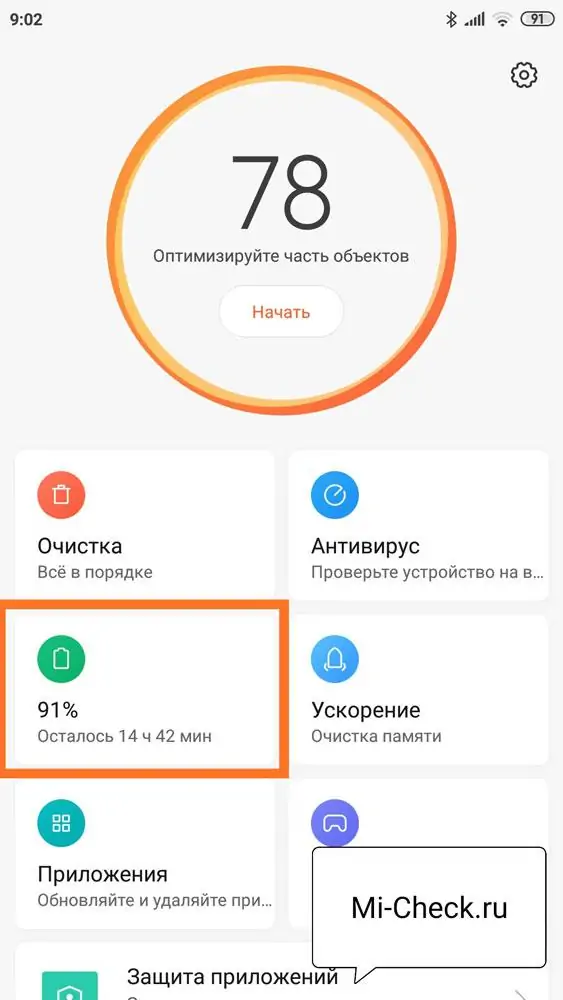
«Контроль активности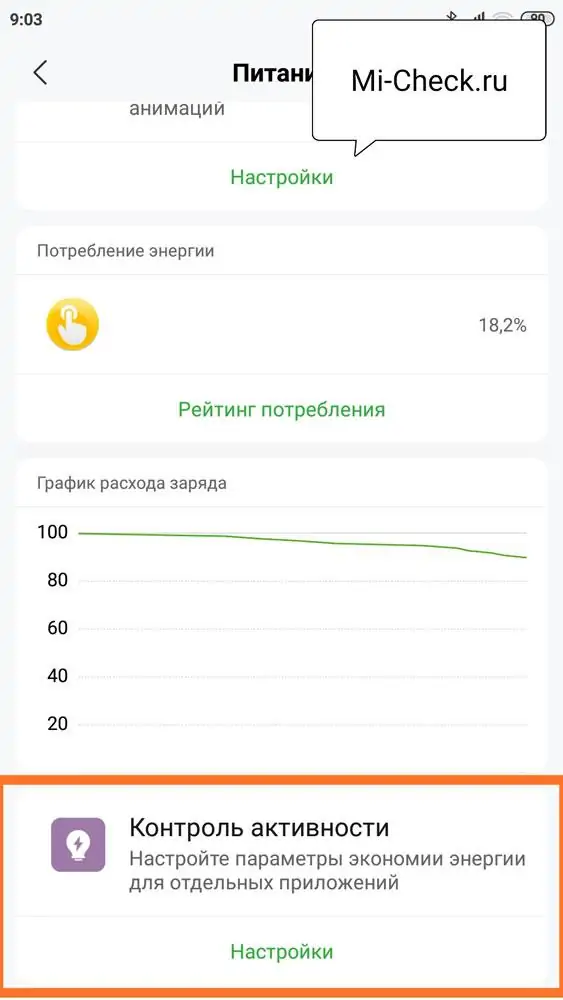
Покажу на примере WhatApp. Для каждой программы доступно 4 режима контроля:
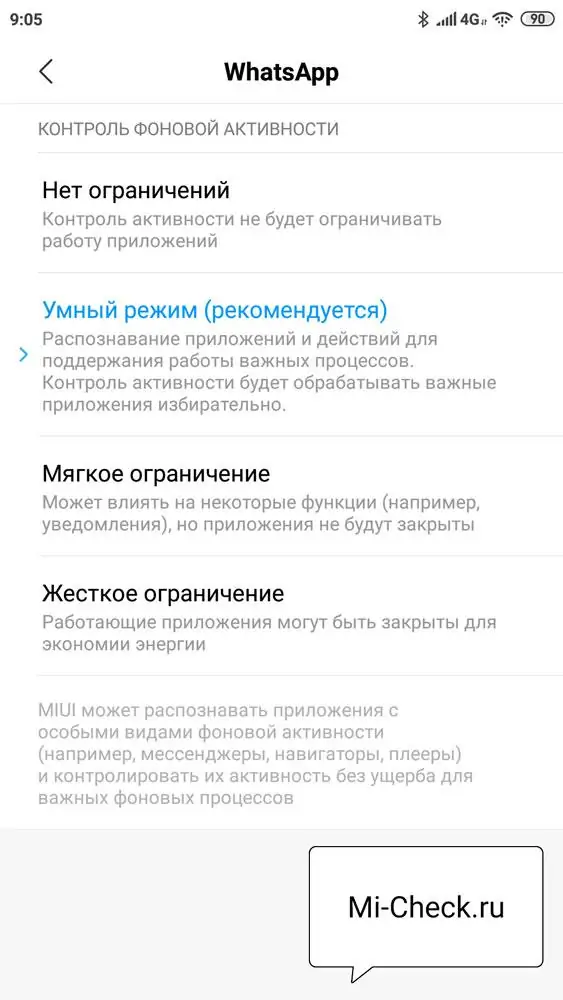
- Нет ограничений – MIUI не контролирует фоновую работу, менеджментом ресурсов управляет Android. Этот режим позволит безгранично захватывать контроль над Xiaomi и работать в фоновом режиме в полную силу. Если программа написана плохо, то она может значительно повлиять на время автономной работы смартфона и на его производительность. Без крайней нужды не рекомендую использовать этот режим.
- Умный режим – по умолчанию установлен для всех программ. Он определяет нужно ли ограничить работы в фоновом режиме, или нет, экономит заряд батареи, не влияя при этом на нормальную работу. В редких случаях может приводить к тому, что уведомления не будут приходить на Xiaomi.
- Мягкое ограничение – этот режим более жёстко (несмотря на название) влияет на работу приложений, при его активации шанс пропустить сообщение значительно повышается.
- Жёсткое ограничение – как только вы закрыли программу, MIUI мгновенно выгрузит её данные из оперативной памяти.
Уведомления приходят, но не отображаются на экране блокировки
Другой вариант — уведомления приходят, но не отображаются на экране блокировки. В таком случае, следует проверить настройки по пути Настройки — Приложения и уведомления — Уведомления — Уведомления на экране блокировки.Здесь же находится еще один полезный переключатель — не отображать или нет конфиденциальные данные на экране блокировки. Например, вы будете видеть, что пришло сообщение, однако его текст будет скрыт.Не исключено также, что по каким-то причинам вы ранее запретили показ уведомлений от конкретного приложения. Полный список программ можно найти по пути Настройки — Приложения и уведомления — Показать все приложения. В этом списке можно найти интересующую вас программу или игру и посмотреть внимательно, в каком режиме она используется.
notifications_android-5.jpgnotifications-android-8.jpg
В одну строку, перечислим еще несколько причин, из-за которых вы не получаете уведомления на Android-смартфоне:
- настройки установленного антивируса. Если проблемы начались после его установки, стоит внимательно просмотреть его настройки и установленные ограничения;
- включенный режим полёта (выключается в быстрых настройках);
- лимиты вашего тарифного плана. Очень часто, после того, как объем оплаченного трафика исчерпан, оператор сильно снижает скорость подключения к интернету;
- наличие активного VPN/прокси;
- включенный режим “Не беспокоить” (ищем в уведомлениях или быстрых настройках);
- проблема на стороне интересующего вас сервиса. Остается только ждать.
Как видим, решить указанную в заголовке проблему оказалось совсем несложно, достаточно лишь внимательно изучить настройки своего гаджета. Надеемся, наша короткая инструкция была вам полезна, а чтобы получать самые свежие и важные новости из мира технологий, не забывайте подписываться на ТЕХМО в Telegram.
Примеры настроек для конкретных моделей:
Samsung
Для смартфонов Samsung последних моделей для стабильной регистрации софтфона Grandstream Wave требуется сделать:Настройки > Приложения > в списке приложений выбираем GS Wave > Батарея > Разрешение фоновой деятельности — вкл. , Оптимизация расхода — обязательно перевести приложение в разряд «Не оптимизировано».
Huawei
Для смартфонов Huawei для стабильной регистрации софтфона Grandstream Wave требуется сделать:
Настройки — Батарея — Режим энергосбережения: выключен.
Настройки — Батарея — Оптимизация приложений — найти GS Wave: выставить «Управлять вручную».
Настройки — Приложения — Специальные настройки — Экономия заряда — напротив GS Wave должно быть выключено.
30.09.2021 софтфон
Почему не приходят уведомления в вк на iphone
Решить проблему отсутствия уведомлений на Айфоне можно несколькими методами:
Войдите в соцсеть, перейдите в «Профиль», откройте раздел «Меню», а потом – «Настройки». Проверьте, выключена ли опция «Не беспокоить» в настройках айфона.
Откройте «Настройки» в приложении, перейдите в раздел с оповещениями и войдите во вкладку, кликнув на кнопку «Сообщения». Проверьте, подключены ли Push‑уведомления в вашем телефоне.
Откройте раздел «Пункт управления». В нем выключите режим «Не беспокоить» и опцию сбережения энергии.
Зайдите в настройки самого мобильного устройства. Перейдите в «Настройки», затем, открыв вкладку «Уведомления», войдите в раздел «ВК». Удостоверьтесь в том, чтобы оповещения были оповещения.
Не приходят уведомления в вк в сафари
Причина отсутствия пуш-оповещений в Вк Сафари – сбой системы, не предусмотренный изначально. Как это исправить:
- Проверьте, верно ли установлены время и дата. Неправильно введенный часовой пояс может негативно отразиться на оповещениях. Для того чтобы изменить данные, войдите в «Настройки», а потом в «Автоматическое определение времени и часового пояса». Выберите верные данные. Перезагрузите телефон.
- Отключите функцию «Ограничение фоновых данных». Для этого перейдите во вкладку «Опции» и выключите активные ограничения.
- Отключите режим экономии энергии. Если телефон быстро разряжается, то устройства могут подключиться к энергосбережению, из-за чего уведомления иногда автоматически деактивируются.
- Отключение опции «Показать содержимое». Для этого перейдите в настройки смартфона, откройте раздел «Защита и блокировка», выберите «Показать содержимое», а потом – «Уведомления». Проверьте, подключены ли пуш-оповещения.
Что такое уведомления и как они выглядят
Сегодня многие из нас проявляют большую активность в почте, в соцсетях или в мессенджерах. При таком подходе на телефон постоянно будут приходить различные уведомления от всех приложений, которые на нем установлены. Это могут быть уведомления о том, что
- есть входящий звонок, либо он был пропущен,
- пришло новое письмо на почту,
- в Инстаграме кто-то поставил лайк,
- на Фейсбуке некто прокомментировал ваше сообщение,
- на Вотсап (WhatsApp) пришел ответ, например, о месте и времени встречи
- и так далее.
Уведомления на Главной странице телефона могут выглядеть таким образом:
Рис. 1. Уведомления на телефоне
Чтобы удалить одно уведомление, нужно провести пальчиком по нему влево или вправо. Тогда оно исчезнет с Главной страницы смартфона.
Хороша ли жизнь с уведомлениями
Конечно, каждый пользователь Андроида решает сам, что ему хорошо, а что плохо. Но дело в том, что все уведомления, приходящие на телефон, обычно сопровождаются звуковыми сигналами. Поначалу это может нравиться, но рано или поздно это начинает утомлять.
В общественном транспорте, в магазине или на пешеходном переходе можно часто услышать, как к окружающим людям с завидной регулярностью приходят на телефоны различные звуковые сигналы (и это не звонки), уведомляющие их о новом комментарии, лайке, сообщении, письме и тому подобной активности на просторах интернета.
На телефоне можно (и даже весьма желательно) установить режим «Не беспокоить», например, с 22:00 до 7:00. Однако в остальное время, днем неплохо бы поработать и успеть сделать много разных дел. Известно, что если постоянно отвлекаться на различные уведомления, то практически нереально что-либо сделать до конца, причем сделать хорошо.
В таком случае можно, конечно, кардинально решить вопрос и просто удалить те приложения с телефона, которые постоянно отвлекают. Но не всегда это помогает. Например, Фейсбук продолжит упорно слать уведомления из браузера на телефоне (хотя их можно отключить).
Предлагаю пойти другим путем – отключить уведомления, которые присылают не самые важные приложения. Ведь есть такие приложения, которые спокойно могут подождать до того момента, когда будет время в них зайти, посмотреть пришедшие новые сообщения и при необходимости ответить.
Как отключить звуковые оповещения Discord на телефоне
По-иному обстоит ситуация, когда дело касается приложения на телефоне с iPhone или Андройд. Здесь регулирование звуковых оповещений выполняется в несколько шагов.
Чтобы отключить уведомления от приложения, сделайте следующее:
-
- Войдите в Дискорд.
- Кликните на три полоски слева вверху.
-
- Жмите на символ с изображением значка Discord.
-
- Войдите в раздел уведомлений. Его легко распознать по изображению звонка.
- Переместите интересующий тумблер в левую сторону.
По желанию войдите в настройку параметров и задайте более точечные установки. Здесь можно отключить оповещения по звонкам, личным сообщениям и т. д.
Для сервера
Если необходимо выключить звуковые оповещения Дискорд для определенного сервера, алгоритм будет иным. Сделайте следующее:
-
- Войдите в программу Discord.
- Кликните на три вертикальные полоски с левой стороны.
- Выберите подходящий сервер.
- Жмите на три точки вверху возле названия.
-
- Войдите в раздел уведомлений.
- Кликните на кнопку Заглушить сервер (далее идет название).
- Укажите время или выберите строчку До тех пор, пока не включу.
Здесь же доступны и другие настройки по звуковому информированию. Как вариант, отключите мобильные push-уведомления, упоминания ролей и т. д.
Для канала
Если необходимо отключить звуковые оповещения для конкретного канала Дискорд, выполните с первого по пятый пункт рассмотренной выше инструкции. После этого внизу найдите кнопку Добавить канал или категорию, перейдите в этот пункт и добавьте интересующий Дискорд-канал, а после отключите уведомления.
Режим экономии энергии как причина неполучения уведомлений
Если на вашем Android смартфоне включен режим экономии заряда батареи, то это тоже может повлиять на то, что уведомления перестали приходить. Как правило, режим энергосбережения можно выключить одним из следующих способов:
- Кнопкой в области уведомлений, как на изображении в предыдущем разделе.
- В Настройках. На чистом Android в разделе «Батарея» — «Режим энергосбережения». Там же может иметь смысл отключить режим «Адаптивная батарея» при его наличии.
- На Samsung Galaxy — в Настройки — Обслуживание устройства — Батарея — Режим питания. Попробуйте установить режим «Высокая производительность».
На устройствах с собственными интерфейсами, например, Xiaomi или Huawei расположение пункта настройки экономии заряда может отличаться, но обычно его легко найти (также можно использовать поиск по настройкам).
Что такое уведомления и как они выглядят
Сегодня многие из нас проявляют большую активность в почте, в соцсетях или в мессенджерах. При таком подходе на телефон постоянно будут приходить различные уведомления от всех приложений, которые на нем установлены. Это могут быть уведомления о том, что
- есть входящий звонок, либо он был пропущен,
- пришло новое письмо на почту,
- в Инстаграме кто-то поставил лайк,
- на Фейсбуке некто прокомментировал ваше сообщение,
- на Вотсап (WhatsApp) пришел ответ, например, о месте и времени встречи
- и так далее.
Уведомления на Главной странице телефона могут выглядеть таким образом:
Рис. 1. Уведомления на телефоне
Чтобы удалить одно уведомление, нужно провести пальчиком по нему влево или вправо. Тогда оно исчезнет с Главной страницы смартфона.
Хороша ли жизнь с уведомлениями
Конечно, каждый пользователь Андроида решает сам, что ему хорошо, а что плохо. Но дело в том, что все уведомления, приходящие на телефон, обычно сопровождаются звуковыми сигналами. Поначалу это может нравиться, но рано или поздно это начинает утомлять.
В общественном транспорте, в магазине или на пешеходном переходе можно часто услышать, как к окружающим людям с завидной регулярностью приходят на телефоны различные звуковые сигналы (и это не звонки), уведомляющие их о новом комментарии, лайке, сообщении, письме и тому подобной активности на просторах интернета.
На телефоне можно (и даже весьма желательно) установить режим «Не беспокоить», например, с 22:00 до 7:00. Однако в остальное время, днем неплохо бы поработать и успеть сделать много разных дел. Известно, что если постоянно отвлекаться на различные уведомления, то практически нереально что-либо сделать до конца, причем сделать хорошо.
В таком случае можно, конечно, кардинально решить вопрос и просто удалить те приложения с телефона, которые постоянно отвлекают. Но не всегда это помогает. Например, Фейсбук продолжит упорно слать уведомления из браузера на телефоне (хотя их можно отключить).
Предлагаю пойти другим путем – отключить уведомления, которые присылают не самые важные приложения. Ведь есть такие приложения, которые спокойно могут подождать до того момента, когда будет время в них зайти, посмотреть пришедшие новые сообщения и при необходимости ответить.






























